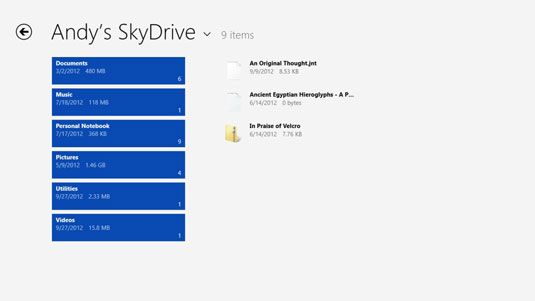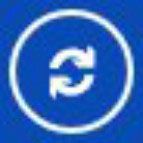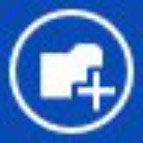Gérer les fichiers avec l'application SkyDrive sur votre surface
Après avoir approvisionné SkyDrive avec des fichiers, vous pouvez accéder à ces fichiers rapidement et facilement à partir de votre surface avec l'application SkyDrive. Si vous ne pouvez pas trouver l'application, le télécharger gratuitement à partir du Windows Store.
Si vous voulez télécharger ou de télécharger des fichiers en utilisant l'application SkyDrive, suivez ces étapes:
De l'écran de démarrage, appuyez sur l'application SkyDrive.
L'application SkyDrive remplit l'écran, montrant l'ensemble de vos dossiers et fichiers téléchargés sur votre compte SkyDrive. Bien qu'ils soient les mêmes dossiers et fichiers indiqués dans la figure, l'application leur montre dans un style légèrement différent.
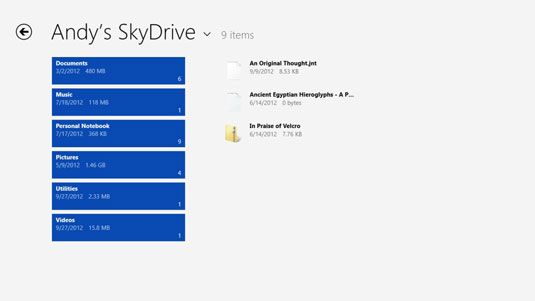
Si elle l'application SkyDrive ne montre pas vos fichiers, assurez-vous que vous êtes connecté à l'Internet. Vous ne pouvez pas vous connecter à SkyDrive sans elle.
TAP que vous souhaitez ouvrir.
Appuyez sur un dossier, et il ouvre pour afficher les fichiers et dossiers à l'intérieur.
Appuyez sur un fichier, et d'un programme ou l'application ouvre. Si un fichier qui ne fonctionne pas ouvert, vous ne disposez pas d'un programme ou une application sur votre surface qui est capable de l'ouvrir.
Pour télécharger de nouveaux fichiers, récupérer la barre de menu des applications, puis appuyez sur l'icône de chargement.
Pour chercher App la barre de menu de chaque application, faites glisser votre doigt vers le haut à partir du bord inférieur de l'écran.
Le sélecteur de fichier apparaît, prêt pour vous de sélectionner le ou les fichiers que vous souhaitez télécharger. (L'application SkyDrive vous permet de télécharger uniquement fichiers, pas des dossiers.)
Vous pouvez sélectionner plusieurs fichiers dans un dossier en faisant glisser votre doigt vers le bas sur leurs tuiles. Pour les sélectionner tous, tapez les mots Sélectionner tout le long du haut du sélecteur de fichiers.
App la barre de menu de l'exactitude de SkyDrive à l'étape 3 révèle plus que juste l'icône de chargement. La barre de menu App propose également ces options:
Actualiser: Touchez ce à dire SkyDrive pour actualiser la liste des fichiers et dossiers, ce qui est pratique si vous êtes en attente de quelque chose téléchargé depuis un autre ordinateur.
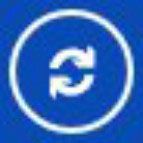
Nouveau dossier: Cela crée un nouveau dossier dans SkyDrive, une tâche essentielle lors de l'organisation des fichiers.
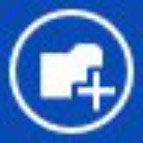
Télécharger: Cela vous permet de choisir les fichiers à stocker sur SkyDrive.

Détails / Diaporama: Cette bascule SkyDrive de la vue miniature pour afficher des détails, qui vous permet de stocker davantage d'informations sur l'écran.

Sélectionner tout: Ceci sélectionne tout sur l'écran-fichiers et dossiers. Après ils sont sélectionnés, vous pouvez appuyer sur l'une des deux nouvelles icônes qui apparaissent: Effacer et Supprimer. (Vous ne serez probablement pas utiliser ce bien.)

A propos Auteur
 Comment accéder aux fenêtres 8.1 SkyDrive métro carrelée
Comment accéder aux fenêtres 8.1 SkyDrive métro carrelée Carrelée application Metro SkyDrive de Microsoft dans Windows 8.1 laisse beaucoup à désirer, mais il est pas un mauvais endroit pour se mouiller les pieds. Suivez ces étapes pour accéder à SkyDrive via l'application SkyDrive carrelage:1Sur…
 Comment faire vos fichiers SkyDrive à partir de Windows 8.1 disponible hors ligne
Comment faire vos fichiers SkyDrive à partir de Windows 8.1 disponible hors ligne Lorsque vous ne disposez pas d'accès à Internet, Windows 8.1 contenu SkyDrive reste hors de portée. Ce ne serait pas bon de garder une copie de vos dossiers de SkyDrive sur votre ordinateur et SkyDrive, avec votre ordinateur synchroniser leur…
 Comment gérer les fichiers SkyDrive depuis les fenêtres de bureau 8.1
Comment gérer les fichiers SkyDrive depuis les fenêtres de bureau 8.1 Contrairement à Windows 8, Windows 8.1 endroits SkyDrive dans le volet de navigation de chaque dossier, où il est facilement accessible. Là, SkyDrive fonctionne comme tout autre dossier, mais avec une exception: Déplacement de fichiers sur…
 Comment partager des trucs avec SkyDrive dans Windows 8.1
Comment partager des trucs avec SkyDrive dans Windows 8.1 Parce que les fichiers que vous stockez dans le nuage (dans Windows 8.1, il est appelé SkyDrive) peuvent être facilement partagés entre les différents dispositifs et même des utilisateurs différents, le partage de fichiers devient presque une…
 Comment partager des fenêtres 8.1 dossiers SkyDrive
Comment partager des fenêtres 8.1 dossiers SkyDrive Bien que vous avez besoin d'un compte Microsoft pour créer et utiliser votre Windows 8.1 dossiers SkyDrive, vous pouvez partager des dossiers avec des personnes qui ne possèdent pas de compte Microsoft. Les gens qui partagent vos dossiers SkyDrive…
 Comment utiliser SkyDrive sur vos fenêtres de bureau 8.1
Comment utiliser SkyDrive sur vos fenêtres de bureau 8.1 Si vous souhaitez utiliser SkyDrive dans Windows 8.1 (au lieu de simplement jouer avec elle dans le carrelage Metro SkyDrive application), vous devez retourner vers votre ancienne bureau.Le programme SkyDrive est un programme de bureau plutôt…
 Comment travailler avec des fichiers dans les fenêtres 8.1 métro application SkyDrive
Comment travailler avec des fichiers dans les fenêtres 8.1 métro application SkyDrive Il ya des choses que vous pouvez faire limitées carrelée avec Metro SkyDrive application de Microsoft. Voici comment travailler avec des fichiers dans SkyDrive SkyDrive lorsque vous accédez via le carrelage application Metro SkyDrive:Ajouter un…
 Comment pouvez-vous éviter de SkyDrive dans Windows 8.1
Comment pouvez-vous éviter de SkyDrive dans Windows 8.1 Microsoft pense SkyDrive fera appel à tout le monde. Sauf si vous en décidez autrement, Windows 8.1 commence stocker beaucoup de vos fichiers nouvellement créés dans le dossier Documents SkyDrive. Tous les clichés que vous prenez avec un…
 Gestion des fichiers depuis les fenêtres 8.1 bureau avec SkyDrive
Gestion des fichiers depuis les fenêtres 8.1 bureau avec SkyDrive SkyDrive app l'écran de démarrage fonctionne bien avec SkyDrive, vous permettant de navette fichiers entre votre PC et le nuage. Mais dans Windows 8.1, SkyDrive app l'écran de démarrage fonctionne également comme un gestionnaire de fichiers…
 Comment enregistrer des fichiers sur SkyDrive à partir d'applications de bureau
Comment enregistrer des fichiers sur SkyDrive à partir d'applications de bureau Vous pouvez cliquer sur un document Office dans un dossier SkyDrive pour le modifier dans l'application Web correspondante - mais que faire si vous voulez enregistrer un fichier sur votre SkyDrive à partir de votre programme Office traditionnelle…
 Comment installer et utiliser SkyDrive pour Windows sur votre surface
Comment installer et utiliser SkyDrive pour Windows sur votre surface Pour l'accès plus facile à SkyDrive, Installer SkyDrive de Microsoft pour Windows programme sur votre Surface avec Windows 8 Pro tablette et votre PC de bureau. Pour garder les choses simples, SkyDrive pour Windows place un dossier SkyDrive à…
 Microsoft Surface: transformer votre ordinateur de bureau dans un nuage
Microsoft Surface: transformer votre ordinateur de bureau dans un nuage Tous les comprimés de surface comprennent une application d'accéder à la marque de Microsoft de nuage, appelé SkyDrive. Lorsque vous avez terminé l'installation de Windows SkyDrive sur votre bureau, le programme vous laisse regarder une case à…
 Pour les aînés: ajouter des fichiers sur SkyDrive
Pour les aînés: ajouter des fichiers sur SkyDrive Vous pouvez facilement ajouter des fichiers sur SkyDrive à tout moment de les sauvegarder ou de les partager avec les autres. SkyDrive est un endroit idéal pour garder les choses pour libérer de l'espace sur votre ordinateur portable ou à…
 Pour les personnes âgées: un dossier SkyDrive partager avec d'autres
Pour les personnes âgées: un dossier SkyDrive partager avec d'autres Le but de SkyDrive est de vous permettre de partager des fichiers avec d'autres, mais vous ne pouvez partager des dossiers de SkyDrive si vous allez sur le site en ligne (plutôt que d'utiliser la tuile SkyDrive sur votre écran de démarrage).…